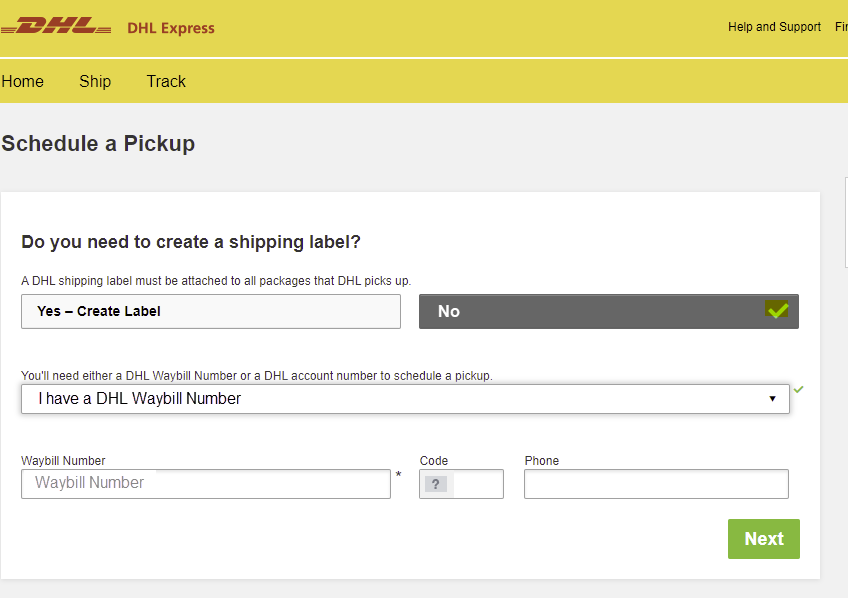Tutorial: Retornar Azure Data Box
Este tutorial descreve como retornar o Azure Data Box e os dados são apagados assim que o dispositivo é recebido nos dados do Azure.
Neste tutorial, irá obter informações sobre tópicos, como:
- Pré-requisitos
- Preparar para enviar
- Enviar o Data Box para a Microsoft
- Eliminação de dados do Data Box
Pré-requisitos
Antes de começar, confirme que:
- Você concluiu o Tutorial: Copiar dados do Azure Data Box.
- As tarefas de cópia foram concluídas. A preparação para envio não poderá ser executada se as tarefas de cópia estiverem em curso.
Preparar para enviar
O passo final é preparar o dispositivo para envio. Neste passo, todas as partilhas do dispositivo são colocadas offline. Não é possível aceder às partilhas depois de iniciar este processo. Você também pode optar por limpar o dispositivo em que os dados locais no dispositivo são apagados permanentemente. Quando a etapa estiver concluída, o visor e-ink mostrará a etiqueta de envio de devolução.
Importante
- Você pode optar por apagar os dados no dispositivo permanentemente nesta etapa e limpar o dispositivo. Os dados na sua conta de Armazenamento do Azure permanecerão e acumularão encargos. Recomendamos que você exclua esses dados somente depois de verificar se a cópia de dados para um servidor de dados local está concluída.
Vá para Preparar para enviar e selecione Iniciar preparação.
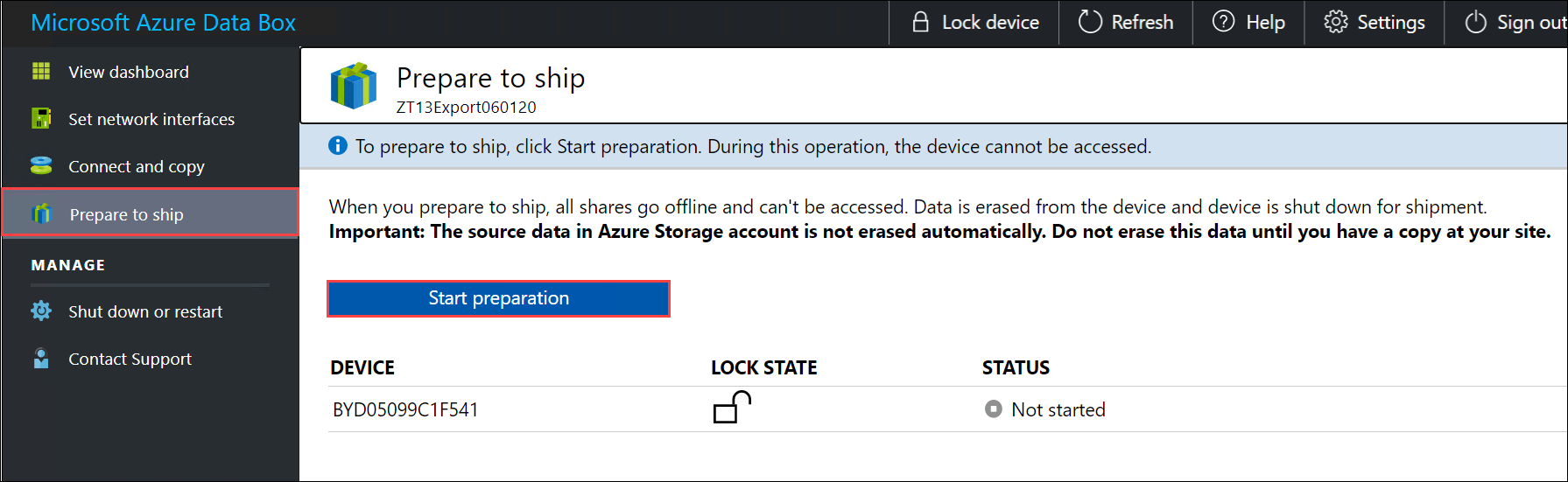
A preparação para envio e iniciada e as partilhas do dispositivo ficam offline. Por padrão, a limpeza do dispositivo é executada e o Data Box apaga os dados em seus discos.
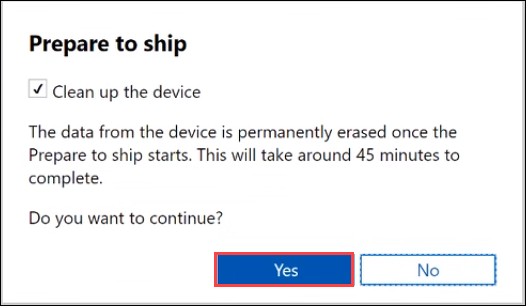
Você pode desativar o procedimento de limpeza desmarcando a caixa de combinação. Nesse caso, os dados do dispositivo são apagados posteriormente no datacenter.
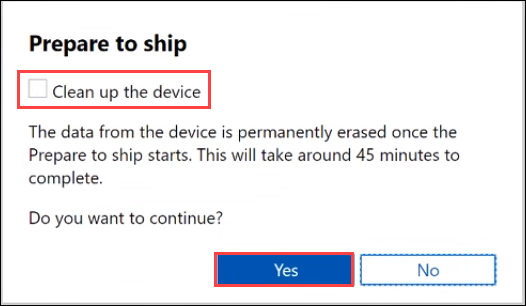
Quando a opção Preparar para envio começar, você verá uma notificação de progresso com uma barra de progresso.
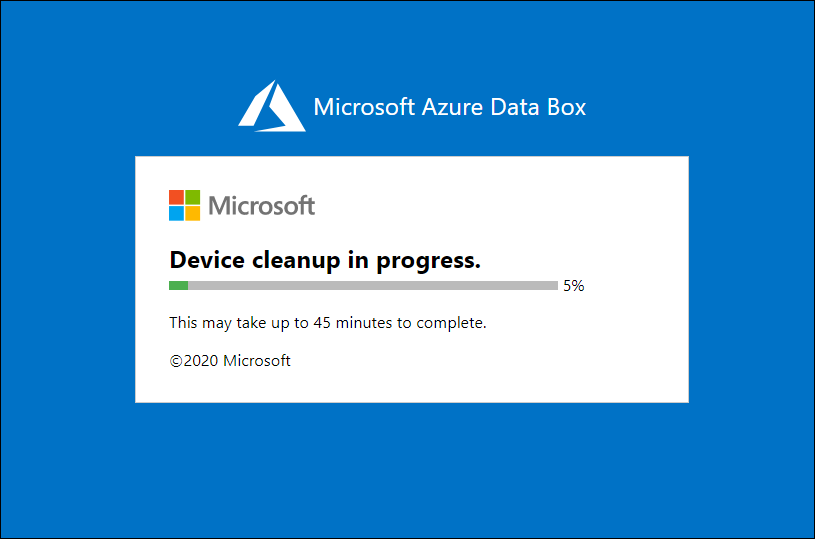
Após a preparação para envio e a limpeza do dispositivo (se selecionada) estiver concluída, o visor E-ink no seu dispositivo também exibirá a devolução da etiqueta de envio.
Você também vê um número de referência de conclusão que é usado para coisas diferentes, dependendo do país / região em que você está localizado. Você também pode ver as instruções para envio de devolução. Dependendo do tipo de envio escolhido, gerido pela Microsoft ou autogerido, as instruções variam.
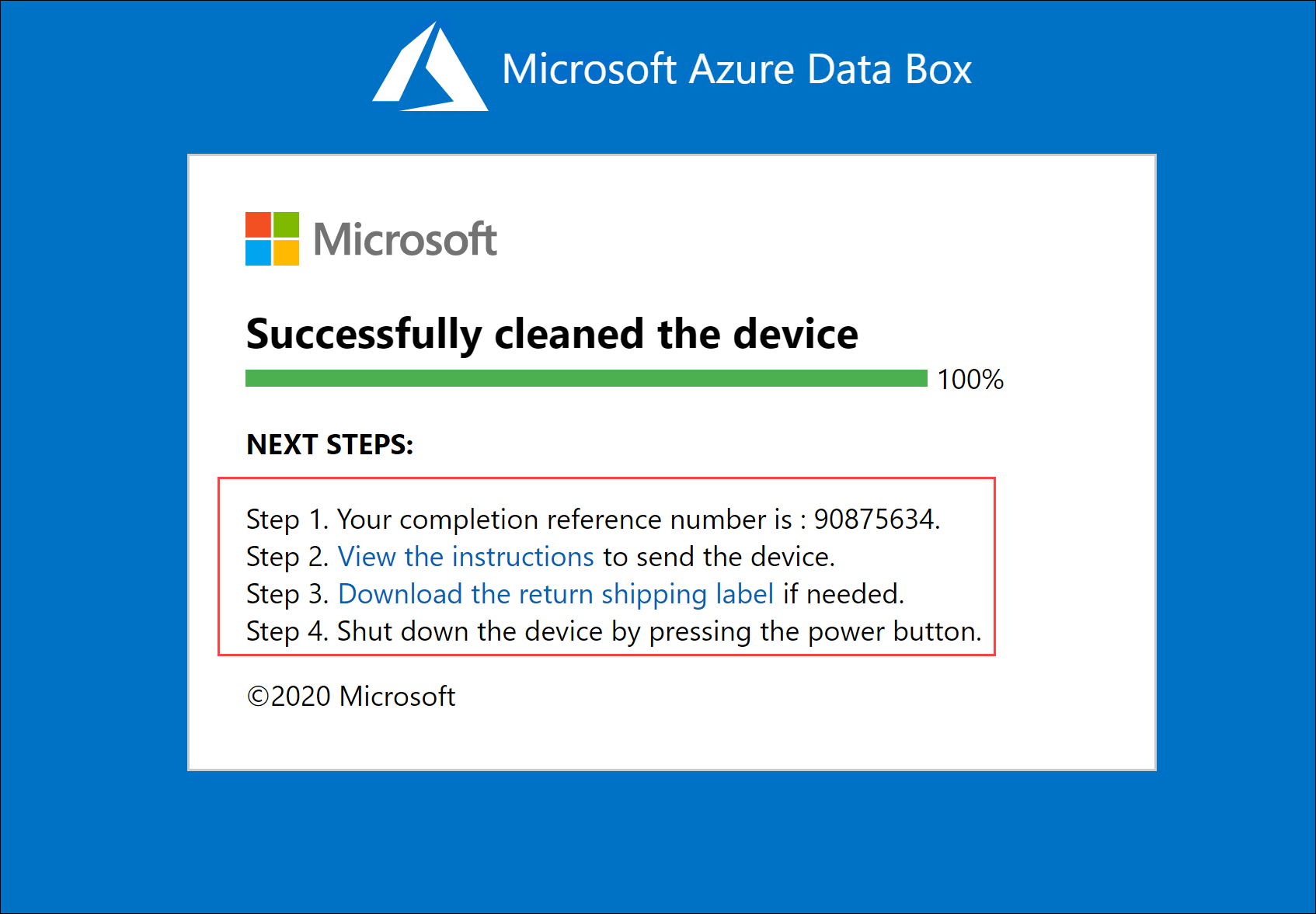
Encerre o dispositivo. Localize o botão para ligar/desligar no painel frontal operativo do dispositivo. Desligue o dispositivo.
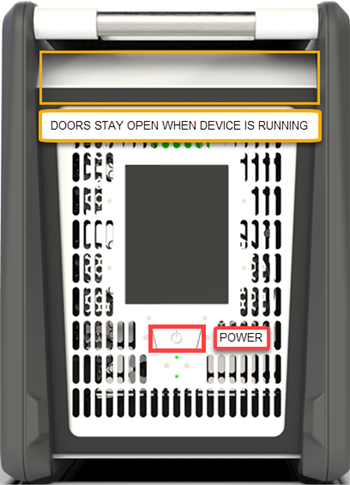
Remova os cabos. O passo seguinte é enviar o dispositivo para a Microsoft.
A localização a partir da qual pretende devolver o dispositivo determina os passos seguintes.
Enviar o Data Box de volta
O procedimento é diferente com base na região a partir da qual envia o dispositivo. Em muitos países/regiões, você pode usar o envio gerenciado pela Microsoft ou o envio autogerenciado.
Se estiver usando o envio gerenciado pela Microsoft, siga estas etapas.
Envios nas Américas
EUA & Canadá
Se pretender devolver o dispositivo nos E.U.A. ou no Canadá, siga os passos abaixo.
Confirme que o dispositivo está desligado e os cabos foram removidos.
Coloque em segurança o cabo de alimentação enviado com o dispositivo atrás do mesmo.
Certifique-se de que a etiqueta de envio é apresentada no ecrã de tinta eletrónica e agende uma recolha com a sua operadora. Se a guia estiver danificada, tiver sido perdida ou não aparecer na apresentação da E-ink, contacte o Suporte da Microsoft. Se o Suporte sugerir, você pode ir para Visão geral > Baixar etiqueta de remessa no portal do Azure. Transfira a guia de remessa e cole-a no dispositivo.
Se estiver a devolver o dispositivo, contacte a UPS para agendar uma recolha. Para agendar uma recolha:
- Ligue para o ponto UPS local (número gratuito específico do seu país/região).
- Durante a chamada, indique o número de rastreio do envio de devolução mostrado na apresentação da E-ink ou na guia impressa. Se não indicar o número de acompanhamento, a UPS cobrará uma taxa adicional na recolha.
- Se surgirem problemas ao agendar uma recolha ou lhe for pedido o pagamento de tarifas adicionais, contacte as Operações do Azure Data Box. Envie o e-mail para adbops@microsoft.com.
Em vez de agendar a recolha, também pode entregar o Data Box na localização de entrega mais próxima.
Após a sua transportadora recolher e analisar o Data Box, o estado de encomenda no portal será atualizado para Picked up (Recolhido). É também mostrado um ID de controlo.
Se estiver usando o envio gerenciado pela Microsoft, siga estas etapas.
Transportes marítimos na Europa
Siga os seguintes passos se estiver a devolver o dispositivo na Europa.
Confirme que o dispositivo está desligado e os cabos foram removidos.
Coloque em segurança o cabo de alimentação enviado com o dispositivo atrás do mesmo.
Certifique-se de que a etiqueta de envio é apresentada no ecrã de tinta eletrónica e agende uma recolha com a sua operadora. Se a etiqueta estiver danificada ou perdida ou não for apresentada no ecrã E-ink, contacte o Suporte da Microsoft. Se o Suporte sugerir, você pode ir para Visão geral > Baixar etiqueta de remessa no portal do Azure. Transfira a guia de remessa e cole-a no dispositivo.
Se você estiver enviando de volta para datacenters do Azure na Alemanha ou na Suíça, o datacenter do Azure exigirá aviso prévio de todas as devoluções de dispositivos:
Envie um e-mail para Operações do Azure Data Box em adbops@microsoft.com para receber uma ID de entrada. Envie o e-mail para adbops@microsoft.com. Utilize o modelo seguinte.
To: adbops@microsoft.com Subject: Request for Azure Data Box Inbound ID: <orderName> Body: I am ready to return an Azure Data Box and would like to request an Inbound ID for the following order: Order Name: <orderName> Return Tracking Number: <returnTracking#>Anote o número de ID de entrada fornecido pelas Operações do Azure Data Box e cole-o na unidade, onde está claramente visível, perto da etiqueta de retorno.
Se estiver a devolver o dispositivo, contacte a UPS para agendar uma recolha. Para agendar uma recolha:
- Ligue para o ponto UPS local (número gratuito específico do seu país/região).
- Durante a chamada, indique o número de rastreio do envio de devolução mostrado na apresentação da E-ink ou na guia impressa. Se não indicar o número de acompanhamento, a UPS cobrará uma taxa adicional na recolha.
- Se surgirem problemas ao agendar uma recolha ou lhe for pedido o pagamento de tarifas adicionais, contacte as Operações do Azure Data Box. Envie o e-mail para adbops@microsoft.com.
Em vez de agendar a recolha, também pode entregar o Data Box na localização de entrega mais próxima.
Após a sua transportadora recolher e analisar o Data Box, o estado de encomenda no portal será atualizado para Picked up (Recolhido). É também mostrado um ID de controlo.
Se você estiver enviando de volta para datacenters do Azure na Alemanha ou na Suíça, também poderá usar o envio autogerenciado.
Se estiver usando o envio gerenciado pela Microsoft, siga estas etapas.
Envios na Ásia
Siga os seguintes passos se estiver a devolver o dispositivo no Japão.
Guarde a embalagem original utilizada para enviar o dispositivo para a devolução.
Desligue o dispositivo e remova os cabos.
Coloque em segurança o cabo de alimentação enviado com o dispositivo atrás do mesmo.
Escreva o nome e o endereço da sua empresa na nota de expedição como as informações do remetente.
Utilize o modelo de e-mail seguinte para enviar um e-mail à Quantium Solutions.
- Caso a nota de expedição Chakubarai da Japan Post não tenha sido incluída ou esteja em falta, indique-o neste e-mail. A Quantium Solutions Japan irá solicitar à Japan Post que apresente a nota de expedição na recolha.
- Se tiver várias encomendas, envie um e-mail para garantir a recolha individual.
To: azure.qsjp@quantiumsolutions.com Subject: Pickup request for Azure Data Box|Job name: Body: - Japan Post Yu-Pack tracking number (reference number): - Requested pickup date:mmdd (Select a requested time slot from below). a. 08:00-13:00 b. 13:00-15:00 c. 15:00-17:00 d. 17:00-19:00Depois de marcar uma recolha, recebe uma confirmação por e-mail da Quantium Solutions. Esta confirmação também inclui informações sobre a nota de expedição Chakubarai.
Se necessário, pode contactar o Apoio ao Cliente da Quantium Solutions (em japonês) por:
- E-mail:azure.qsjp@quantiumsolutions.com
- Telefone: 03-5755-0150
Se estiver usando o envio gerenciado pela Microsoft, siga estas etapas.
Envios na Austrália
Austrália
Os datacenters do Azure na Austrália têm uma notificação de segurança adicional. Para todos os envios dirigidos aos mesmos, é necessária uma notificação antecipada. Siga os passos abaixo para os envios na Austrália.
Guarde a embalagem original utilizada para enviar o dispositivo para a devolução.
Verifique se a cópia de dados para o dispositivo foi concluída e a Preparação para envio foi executada com êxito.
Desligue o dispositivo e remova os cabos.
Coloque em segurança o cabo de alimentação enviado com o dispositivo atrás do mesmo.
Reserve uma recolha online indo à DHL Express Portugal e selecionando Agendar uma recolha.
- No site da DHL, selecione Não para criar uma etiqueta de envio. Introduza o número da carta de porte DHL gerado ao concluir o processo Preparar para enviar .
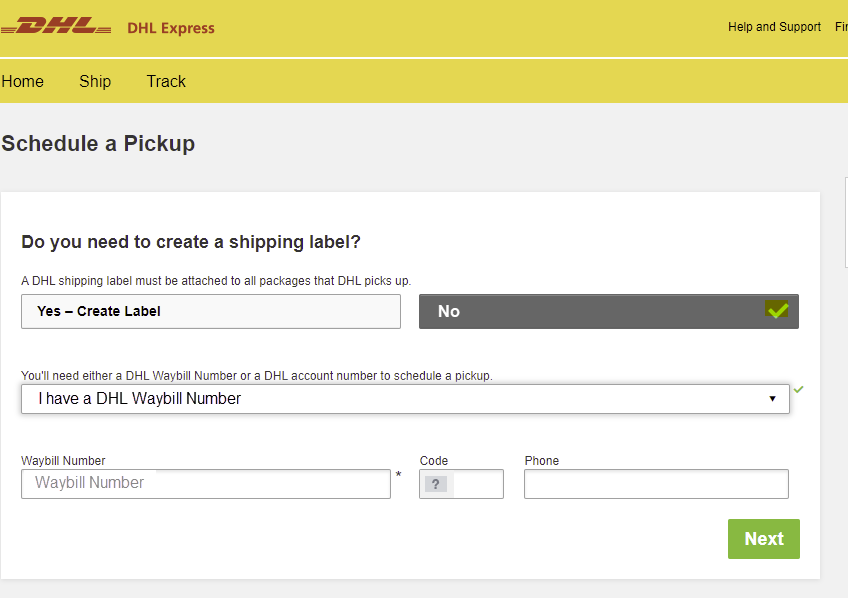
Se estiver usando o envio gerenciado pela Microsoft, siga estas etapas.
Envios em África
S África
Siga os seguintes passos se estiver a devolver o dispositivo na África do Sul.
Embale o dispositivo para devolução na embalagem original.
Coloque em segurança o cabo de alimentação enviado com o dispositivo atrás do mesmo.
Tome nota do número de controlo (apresentado como número de referência na página Prepare to Ship (Preparação para Envio) da IU da Web local do Data Box). Está disponível após a conclusão do passo "Preparação para envio". Transfira a guia de remessa a partir desta página e cole na caixa da embalagem.
Peça um código de devolução às Operações do Azure Data Box. Para devolver a embalagem ao datacenter, é necessário um código de devolução. Envie o e-mail para adbops@microsoft.com. Aponte este código na guia de remessa, junto à morada de devolução, para que esteja claramente visível.
Agende a recolha com a DHL através de um dos seguintes métodos:
Reserve uma recolha online indo à DHL Express África do Sul e selecionando Agendar uma recolha.
No site da DHL, selecione Não para criar uma etiqueta de envio. Introduza o número da carta de porte DHL gerado ao concluir o processo Preparar para enviar .

Envie um e-mail para Priority.Support@dhl.com com o seguinte modelo:
To: Priority.Support@dhl.com Subject: Pickup request for Microsoft Azure Body: Need pick up for the below shipment * DHL tracking number: (reference number/waybill number) * Requested pickup date: yyyy/mm/dd;time:HH MM * Shipper contact: (company name) * Contact person: * Phone number: * Full physical address: * Item to be collected: Azure DtEm alternativa, deixe a embalagem no ponto de serviço da DHL mais próximo.
Se se deparar com problemas, envie um e-mail a Priority.Support@dhl.com com os detalhes e inclua o número da carta de porte na linha de assunto. Também pode ligar para +27(0)119213902.
Envio gerido automaticamente
O envio autogerido só está disponível nas seguintes regiões:
| Region | Region | Region | Region | Region |
|---|---|---|---|---|
| Administração Pública dos EUA | Estados Unidos da América | Reino Unido | Europa ocidental | Japão |
| Singapura | Coreia do Sul | Índia | África do Sul | Austrália |
| Brasil | Noruega |
Se você selecionou o envio autogerenciado quando criou seu pedido, siga estas instruções (exceto para o Brasil).
Tome nota do código de autorização apresentado na página Preparação do envio da IU da Web local do Data Box após a conclusão deste passo.
Desligue o dispositivo e remova os cabos. Coloque em segurança o cabo de alimentação enviado com o dispositivo na parte de trás do mesmo.
Quando tiver tudo preparado para devolver o dispositivo, utilize o modelo abaixo para enviar um e-mail para a equipa de Operações do Azure Data Box.
To: adbops@microsoft.com Subject: Request for Azure Data Box drop-off for order: 'orderName' Body: 1. Order name 2. Authorization code available after Prepare to Ship has completed [Yes/No] 3. Contact name of the person dropping off. You will need to display a government-approved ID during the drop off.
Envios no Brasil
Para agendar a devolução de um dispositivo no Brasil, envie um e-mail para adbops@microsoft.com com as seguintes informações:
Subject: Request Azure Data Box Disk drop-off for order: <ordername>
- Order name
- Contact name of the person who will drop off the Data Box Disk (A government-issued photo ID will be required to validate the contact’s identity upon arrival.)
- Inbound Nota Fiscal (A copy of the inbound Nota Fiscal will be required at drop-off.)
Eliminação de dados do Data Box
Quando o dispositivo chega ao datacenter do Azure, o Data Box apaga os dados em seus discos de acordo com as diretrizes do NIST SP 800-88 Revisão 1.
Próximos passos
Neste tutorial, você aprendeu sobre tópicos como:
- Pré-requisitos
- Preparar para enviar
- Enviar o Data Box para a Microsoft
- Eliminação de dados do Data Box
Avance para o próximo artigo para saber como gerir o seu Data Box.